您現在的位置是:首頁 >手機 > 2021-04-04 17:27:25 來源:
iPadOS iPhone 壓縮與解壓縮技巧 靠內建檔案App就能實現
導讀
當我們透過iOS或iPadOS收到一封Email內含有zip壓縮檔案時,都會讓人很煩惱,這到底要怎么解壓縮出來?特別是如果你在升級iOS 13或iPad
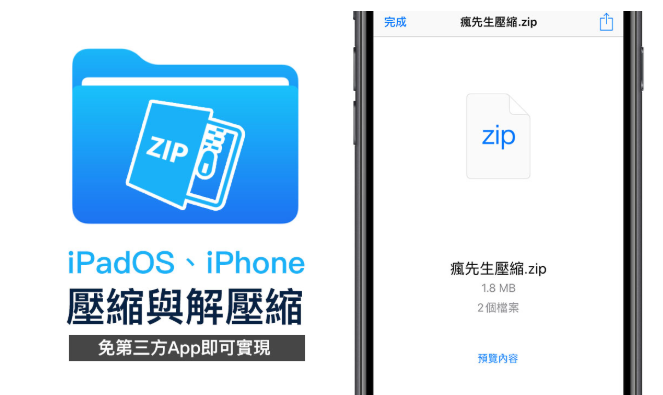
當我們透過iOS或iPadOS收到一封Email內含有zip壓縮檔案時,都會讓人很煩惱,這到底要怎么解壓縮出來?特別是如果你在升級iOS 13或iPadOS后,那在搭配Safari下載管理器可將壓縮檔從網頁、郵件或第三方收信軟體下載后,免依靠捷徑或第三方App,用內建檔案App就能夠替手機解壓縮和壓縮。
在iOS 13和iPadOS 上內建檔案App,已經可以讓我們管理Safari下載的檔案,在管理所有壓縮檔案,實現壓縮或解壓縮會更方便,不需要依賴捷徑壓縮后,再一次步驟透過其他第三方App 管理,那就太過于復雜了!
不過要注意這只能處理zip,無法針對7z或rar等副檔名解壓縮,或許未來更新會加入也說不定。
如果沒有升級iOS 13或iPadOS用戶,也是比較推薦使用第三方App來實現壓縮檔案和管理檔案(如Documents)會更輕松更清楚。
舉例來說,像是使用Gmail 收到一封有夾帶zip 壓縮檔的Email 時,點擊附件后,點選右上角分享按鈕。
從選單中選擇「儲存到檔案」,并選擇要要儲存位置。
要是如果從Safari網頁下載,則是會直接透過Safari下載管理器儲存至內建檔案App內。
最后進入「檔案」App內,點選一下zip 壓縮檔案,就會自動解壓縮出來,最后別忘記要將壓縮檔移除。
解如要將檔案壓縮成zip 檔案該怎么辦呢?同樣在檔案App 內先點選「選取」,并且選擇要壓縮的文件或照片。
點擊一下右下角「•••」選擇「壓縮」,即可壓成一個命名為「封存.zip」的檔案。
如果想將壓縮檔自訂其他名稱,只要點擊一下.zip壓縮檔案,就可以替文件重新命名。
看完以上iPadOS、iPhone ?壓縮與解壓縮技巧后,是否感覺又學到一招?可請順手將此篇文章教學分享給更多人知道
















